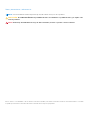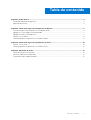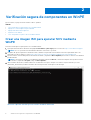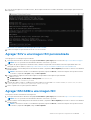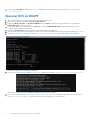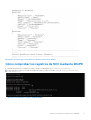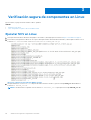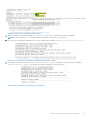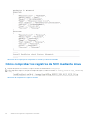Guía de referencia de verificación segura de
componentes de Dell EMC para servidores
10 2020
Rev. A00

Notas, precauciones y advertencias
NOTA: Una NOTA indica información importante que le ayuda a hacer un mejor uso de su producto.
PRECAUCIÓN: Una PRECAUCIÓN indica la posibilidad de daños en el hardware o la pérdida de datos, y le explica cómo
evitar el problema.
AVISO: Un mensaje de AVISO indica el riesgo de daños materiales, lesiones corporales o incluso la muerte.
© 2020 Dell Inc. o sus subsidiarias. Todos los derechos reservados. Dell, EMC y otras marcas comerciales son marcas comerciales de Dell Inc. o sus filiales.
Es posible que otras marcas comerciales sean marcas comerciales de sus respectivos propietarios.

Capítulo 1: Visión general.................................................................................................................4
Verificación segura de componentes.................................................................................................................................. 4
Requisitos del sistema........................................................................................................................................................... 4
Capítulo 2: Verificación segura de componentes en WinPE................................................................. 6
Crear una imagen ISO para ejecutar SCV mediante WinPE............................................................................................ 6
Agregar SCV a una imagen ISO personalizada...................................................................................................................7
Agregar RACADM a una imagen ISO.................................................................................................................................. 7
Ejecutar SCV en WinPE........................................................................................................................................................8
Cómo comprobar los registros de SCV mediante WinPE................................................................................................ 9
Capítulo 3: Verificación segura de componentes en Linux..................................................................10
Ejecutar SCV en Linux.........................................................................................................................................................10
Cómo comprobar los registros de SCV mediante Linux..................................................................................................12
Capítulo 4: Obtención de ayuda.......................................................................................................13
Cómo comunicarse con Dell EMC......................................................................................................................................13
Recursos y documentos soportados................................................................................................................................. 13
Comentarios sobre la documentación............................................................................................................................... 13
Tabla de contenido
Tabla de contenido 3
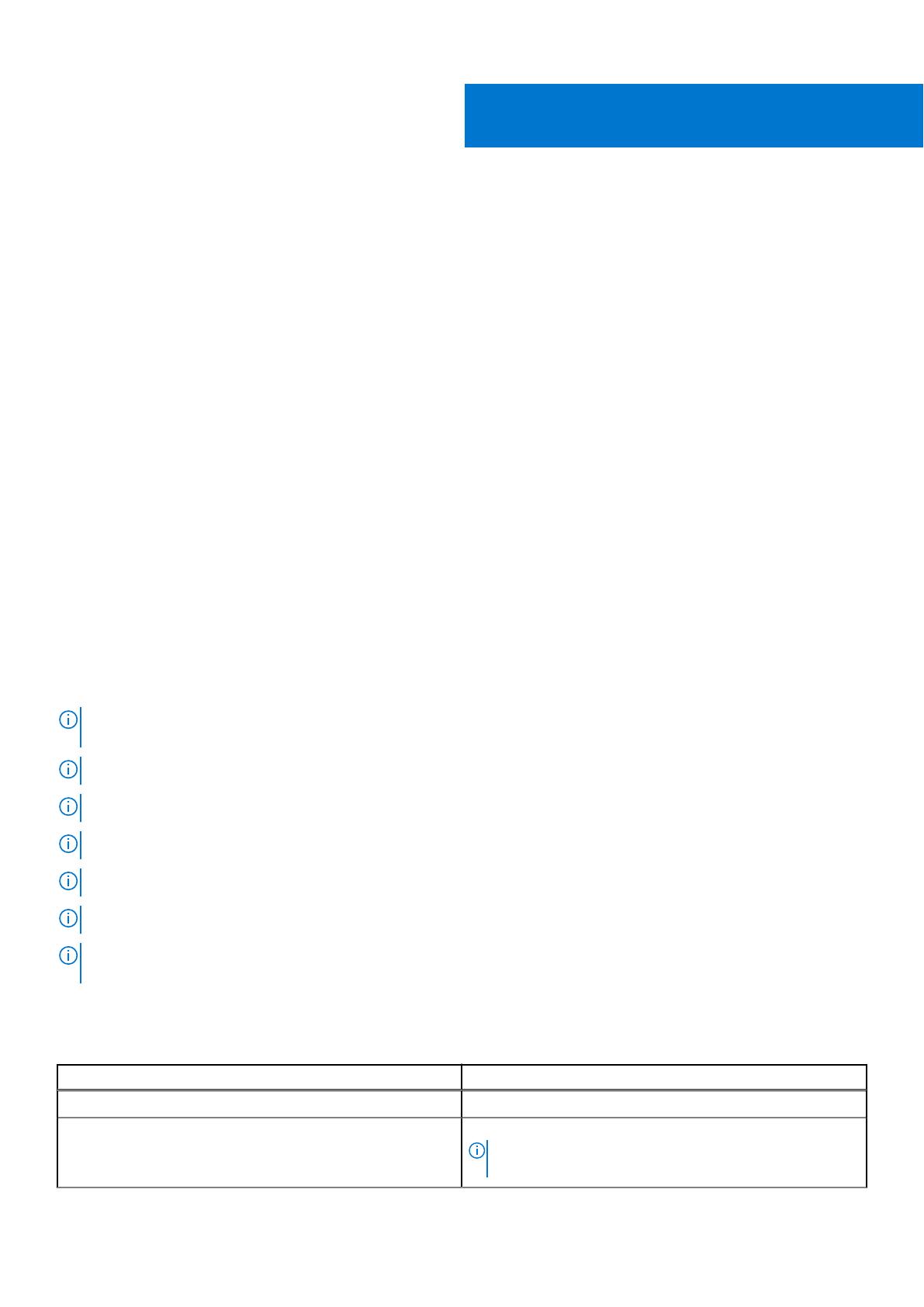
Visión general
En esta sección, se proporciona una visión general sobre la verificación segura de componentes (SCV) y los requisitos del sistema para
ejecutar la aplicación en el sistema.
Temas:
• Verificación segura de componentes
• Requisitos del sistema
Verificación segura de componentes
La Verificación segura de componentes (SCV) es una oferta de garantía de la cadena de suministro que le permite verificar si el servidor
PowerEdge que recibió coincide con los que se hicieron en la fábrica. Con el fin de validar los componentes en un certificado que contiene
las identificaciones únicas de los componentes del sistema se genera durante el proceso de ensamblaje de la fábrica. Este certificado está
firmado en la fábrica de Dell y se almacena en iDRAC9, más tarde utilizado por la aplicación SCV. La aplicación SCV valida el inventario del
sistema frente al certificado SCV.
La aplicación genera un informe de validación que detalla la coincidencia y las discrepancias del inventario con el certificado SCV. También
verifica el certificado y la cadena de confianza junto con la prueba de posesión de la clave privada de SCV para iDRAC9. La
implementación actual apoya a los clientes directos de los barcos y no incluye escenarios de VAR o de reemplazo de partes.
La aplicación de verificación segura de componentes (SCV) realiza las siguientes funciones:
● Descarga el certificado SCV que se almacena en iDRAC a través de RACADM y verifica el certificado SCV y el emisor.
● Valida la clave privada de SCV que está emparejada con la clave pública de SCV en el certificado SCV.
● Recopila el inventario actual del sistema, que incluye el número de serie del certificado EK de TPM.
● Compara el inventario del sistema actual con el inventario del certificado SCV, que incluye la serie TPM EK.
● Cualquier intercambio o extracción de los componentes que se capturen en el certificado se identificará como una "Incompatibilidad".
NOTA:
SCV también valida los puertos de la red virtual. En sistemas con tarjetas NPAR/NPAReP, ejecute la aplicación SCV antes de
habilitarlas.
NOTA: Asegúrese de que el TPM esté activado antes de ejecutar la aplicación SCV.
NOTA: SCV no soporta InfiniBand y Fibre Channel (FC).
NOTA: La aplicación SCV debe ser ejecutada antes de asignar cualquier dispositivo de almacenamiento al sistema.
NOTA: FlexAddress debe desactivarse en los sistemas modulares antes de ejecutar la aplicación SCV.
NOTA: Si los puertos USB internos e iDRAC están desactivados, la validación de SCV fallará.
NOTA: Asegúrese de que cualquier unidad que se elimine del sistema se registre en iDRAC o en cualquier otra interfaz iDRAC antes
de ejecutar la validación de SCV, o informará de datos incorrectos en la salida de SCV.
Requisitos del sistema
Categoría
Requisito
Sistemas operativos admitidos WinPE 10. x y Red Hat Enterprise Linux 7.x
Versión de las herramientas de la iDRAC Herramientas de la iDRAC 9.5.1 y superior.
NOTA: En las herramientas de la iDRAC, SCV es una aplicación
independiente aparte de la herramienta RACADM e IPMI.
1
4 Visión general

Categoría Requisito
Versión de iDRAC9 4.32.10.00 y superior
Dependencias de software Python 2.7 y OpenSSL
Se requieren licencias de iDRAC Licencia de Verificación segura de componentes
NOTA: El soporte de SCV está habilitado solo con la interfaz local RACADM.
Componentes soportados
Placa base
Procesador
OEM
Memoria
Fuente de alimentación
Disco duro
Tarjeta de red
iDRAC
TPM
Información del sistema
Visión general 5

Verificación segura de componentes en WinPE
En esta sección, se proporciona información sobre lo siguiente:
Temas:
• Crear una imagen ISO para ejecutar SCV mediante WinPE
• Agregar SCV a una imagen ISO personalizada
• Agregar RACADM a una imagen ISO
• Ejecutar SCV en WinPE
• Cómo comprobar los registros de SCV mediante WinPE
Crear una imagen ISO para ejecutar SCV mediante
WinPE
Para crear una imagen ISO para ejecutar SCV mediante WinPE:
1. Descargue las herramientas de iDRAC de la página Controladores y descargas para su sistema en https://www.dell.com/support.
NOTA: SCV es soportado en las herramientas de iDRAC versión 9.5.1 o posterior.
2. Asegúrese de que el complemento de Windows ADK y Windows PE para ADK esté instalado en el sistema para WinPE 10.x. Para
descargar e instalar los archivos, vaya a https://docs.microsoft.com/en-us/windows-hardware/get-started/adk-install.
3. Ejecute el archivo autoextraíble para las herramientas de iDRAC y haga clic en Descomprimir para extraer los archivos en la ubicación
predeterminada.
NOTA:
Para extraer los archivos a una ubicación específica, haga clic en Buscar y seleccione la carpeta en la que desea extraer
los archivos y haga clic en Aceptar y luego en Descomprimir.
4. Inicie el símbolo del sistema y cambie el directorio a la ubicación en la que se extrajeron los archivos. Ejecute el archivo por lotes
(WinPE10.x_driverinst.bat) mediante el símbolo del sistema para crear una imagen ISO de arranque.
Ilustración 1. Ejecutar el archivo por lotes a través del símbolo del sistema
2
6 Verificación segura de componentes en WinPE

5. Una vez que la imagen ISO es creada con éxito, abra la carpeta creada con el nombre "WINPE10.x-%timestamp%" para encontrar la
imagen ISO.
Ilustración 2. Confirmación de la imagen ISO creada con éxito
6. Utilice esta imagen ISO para arrancar el entorno SCV en el servidor.
Agregar SCV a una imagen ISO personalizada
Para agregar SCV a su imagen ISO personalizada:
1. Descargue las herramientas de iDRAC de la página Controladores y descargas para su sistema en https://www.dell.com/support.
NOTA: SCV es soportado en las herramientas de iDRAC versión 9.5.1 o posterior.
2. Asegúrese de que el complemento de Windows ADK y Windows PE para ADK esté instalado en el sistema para WinPE 10.x. Para
descargar e instalar los archivos, vaya a https://docs.microsoft.com/en-us/windows-hardware/get-started/adk-install.
3. Ejecute el archivo autoextraíble para las herramientas de iDRAC y haga clic en Descomprimir para extraer los archivos en la ubicación
predeterminada.
NOTA:
Para extraer los archivos a una ubicación específica, haga clic en Buscar y seleccione la carpeta en la que desea extraer
los archivos y haga clic en Aceptar y luego en Descomprimir.
4. Copie las siguientes carpetas en la ruta de la carpeta correspondiente en la imagen ISO personalizada:
a. scv a X:\Dell
b. Toolkit\Python27, Toolkit\TPM, Toolkit\OpenSSL a X:\Dell\scv
c. Toolkit\DLL a X:\windows\system32
5. Después de copiar los archivos, establezca la ruta de la carpeta con el comando set PATH=%PATH%;X:\Dell\scv;X:\Dell
\scv\Python27;X:\Dell\scv\openssl;X:\Dell\scv\tpm;
6. Ahora se puede usar SCV para ejecutar la validación.
Agregar RACADM a una imagen ISO
Para copiar los archivos RACADM en una imagen ISO:
1. Descargue las herramientas de iDRAC de la página Controladores y descargas para su sistema en https://www.dell.com/support.
NOTA: SCV es soportado en las herramientas de iDRAC versión 9.5.1 o posterior.
2. Ejecute el archivo autoextraíble para las herramientas de iDRAC y haga clic en Descomprimir para extraer los archivos en la ubicación
predeterminada.
NOTA:
Para extraer los archivos a una ubicación específica, haga clic en Buscar y seleccione la carpeta en la que desea extraer
los archivos y haga clic en Aceptar y luego en Descomprimir.
Verificación segura de componentes en WinPE 7

3. Copie la carpeta Racadm en el directorio X:\Dell y establezca la ruta de la carpeta usando el comando set PATH=%PATH
%;X:\Dell\Racadm .
Ejecutar SCV en WinPE
1. Inicie sesión en iDRAC en el sistema en el que desea ejecutar la aplicación SCV.
2. Inicie la consola virtual y haga clic en Conectar medios virtuales.
3. Haga clic en Medios virtuales y en Asignar CD/DVD haga clic en Buscar y seleccione la imagen ISO para SCV y haga clic en
Asignar dispositivo y cierre la ventana.
4. En la ventana de la consola virtual, haga clic en Arrancar y seleccione CD/DVD/ISO virtual y haga clic en Sí en el aviso para
confirmar el nuevo dispositivo de arranque.
5. Haga clic en Alimentación y encienda el sistema y deje que arranque en la imagen ISO.
6. Una vez que el sistema arranca en la imagen ISO, espere a que la ventana del símbolo del sistema se cargue en el directorio X:\Dell>
7. Navegue a X:\Dell\scv y ejecute el comando scv validateSystemInventory para iniciar el proceso de validación.
Ilustración 3. Ejecutar el comando de validación
8. Una vez que el sistema ejecute la aplicación SCV con éxito, debería dar el resultado Validating System Inventory: Match
Ilustración 4. La ejecución del comando de validación y el resultado es exitoso
9. Si el resultado se muestra como Validating System Inventory: Mismatch especificará qué componente no coincide en
Mismatch Inventory Summary . Para obtener más ayuda, comuníquese con el soporte técnico.
8
Verificación segura de componentes en WinPE

Ilustración 5. Se espera que el componente no coincida y se detectaron detalles
Cómo comprobar los registros de SCV mediante WinPE
1. Después de ejecutar SCV en WinPE, los registros creados se almacenarán en X:\Dell\scv\scvapp\logs
2. Para comprobar los registros, navegue a la carpeta de registros y utilice el comando notepad SCVLog_%service-tag%_
%timestamp%.log
Ilustración 6. Comprobar los registros mediante WinPE
Verificación segura de componentes en WinPE
9

Verificación segura de componentes en Linux
En esta sección, se proporciona información sobre lo siguiente:
Temas:
• Ejecutar SCV en Linux
• Cómo comprobar los registros de SCV mediante Linux
Ejecutar SCV en Linux
1. Descargue las herramientas de iDRAC de la página Controladores y descargas para su sistema en https://www.dell.com/support.
2. En el terminal, navegue hasta el directorio en el que se descarga el archivo de herramientas de iDRAC y descomprima el archivo con el
comando tar -zxvf DellEMC-iDRACTools-Web-LX-X.X.X-XXXX_XXX.tar.gz
Ilustración 7. Extraer las herramientas iDRAC en Linux
3. Navegue al directorio iDRACTools/scv después de haber extraído los archivos y ejecute el script install_scv. sh mediante el
comando sh install_scv.sh .
NOTA: Para desinstalar SCV puedes usar el comando sh uninstall_scv.sh para ejecutar el script uninstall_scv. sh .
3
10 Verificación segura de componentes en Linux

Ilustración 8. Ejecutar el script de instalación de SCV
4. Una vez instalado SCV, ejecute el comando scv validateSystemInventory para iniciar el proceso de validación.
NOTA: Utilice el comando scv help para obtener más información sobre SCV y cómo ejecutarlo.
5. Una vez que el sistema ejecute la aplicación SCV con éxito, debería dar el resultado Validating System Inventory: Match
Ilustración 9. La ejecución del comando de validación y el resultado es exitoso
6. Si el resultado se muestra como Validating System Inventory: Mismatch especificará qué componente no coincide en
Mismatch Inventory Summary . Para obtener más ayuda, comuníquese con el soporte técnico.
Ilustración 10. La validación y el resultado no tuvieron éxito
Verificación segura de componentes en Linux
11

Ilustración 11. Se espera que el componente no coincida y se detectaron detalles
Cómo comprobar los registros de SCV mediante Linux
1. Después de ejecutar SCV en Linux, los registros creados se almacenarán en scvapp\logs
2. Para comprobar los registros, navegue a la carpeta de registros y utilice el comando vi SCVLog_%service-tag%_%timestamp
%.log
Ilustración 12. Comprobar los registros en Linux
12
Verificación segura de componentes en Linux

Obtención de ayuda
Temas:
• Cómo comunicarse con Dell EMC
•
Recursos y documentos soportados
• Comentarios sobre la documentación
Cómo comunicarse con Dell EMC
Dell EMC proporciona varias opciones de servicio y asistencia en línea y por teléfono. Si no dispone de una conexión a Internet activa,
puede encontrar información de contacto en la factura de compra, en el albarán o en el catálogo de productos de Dell EMC. La
disponibilidad varía según el país y el producto y es posible que algunos de los servicios no estén disponibles en su área. Si desea ponerse
en contacto con Dell EMC para tratar cuestiones relacionadas con las ventas, la asistencia técnica o el servicio de atención al cliente:
Pasos
1. Vaya a www.dell.com/support/home.
2. Seleccione su país del menú desplegable en la esquina inferior derecha de la página.
3. Para obtener asistencia personalizada:
a. Introduzca la etiqueta de servicio del sistema en el campo Introducir etiqueta de servicio.
b. Haga clic en Enviar.
Aparece la página de asistencia que muestra las diferentes categorías de asistencia.
4. Para obtener asistencia general:
a. Seleccione la categoría del producto.
b. Seleccione el segmento del producto.
c. Seleccione el producto.
Aparece la página de asistencia que muestra las diferentes categorías de asistencia.
5. Para obtener detalles de contacto de Dell EMC Global Technical Support:
a. Haga clic en Soporte técnico global.
b. Ingrese la etiqueta de servicio del sistema en el campo Ingrese la etiqueta de servicio, en la página web Comuníquese con
nosotros.
Recursos y documentos soportados
● La página de inicio de soporte de iDRAC proporciona acceso a documentos de productos, documentación técnica, videos de
instrucciones y mucho más:
○ www.dell.com/support/idrac
● Guía del usuario de iDRAC y otros manuales:
○ www.dell.com/idracmanuals
● Servicio de asistencia técnica Dell:
○ www.dell.com/support
Comentarios sobre la documentación
Puede clasificar la documentación o escribir sus comentarios en cualquiera de nuestras páginas de documentación de Dell EMC y, a
continuación, hacer clic en Enviar comentarios para enviar sus comentarios.
4
Obtención de ayuda 13
-
 1
1
-
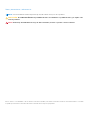 2
2
-
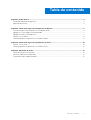 3
3
-
 4
4
-
 5
5
-
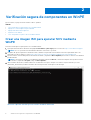 6
6
-
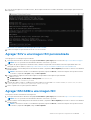 7
7
-
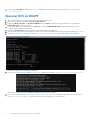 8
8
-
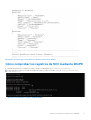 9
9
-
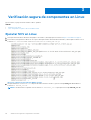 10
10
-
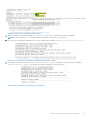 11
11
-
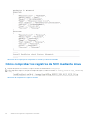 12
12
-
 13
13
Artículos relacionados
-
Dell EMC Server Deployment Pack v4.1 for Microsoft System Center Configuration Manager Guía del usuario
-
Dell EMC Server Deployment Pack v4.0 for Microsoft System Center Configuration Manager Guía del usuario
-
Dell Lifecycle Controller Integration Version 3.3 for Microsoft System Center Configuration Manager Guía del usuario
-
Dell EMC Server Deployment Pack v4.1 for Microsoft System Center Configuration Manager El manual del propietario